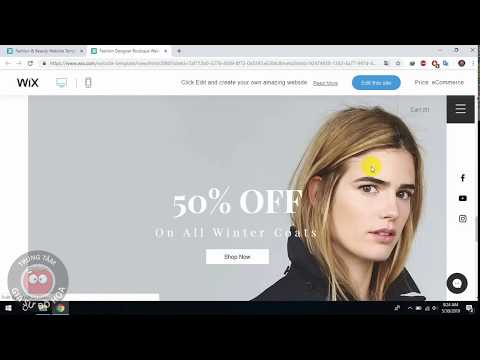Bây giờ tài khoản Hotmail của bạn đã được chuyển sang dịch vụ Outlook miễn phí của Microsoft, bạn có thể đăng nhập và đăng xuất tại Outlook.com hoặc bằng cách sử dụng ứng dụng Outlook dành cho thiết bị di động. Nếu bạn đã đăng nhập ở một nơi khác và quên đăng xuất, bạn có thể thực hiện việc này từ xa từ bất kỳ máy tính, điện thoại hoặc máy tính bảng nào. WikiHow này hướng dẫn bạn cách đăng xuất khỏi tài khoản email Hotmail của bạn tại Outlook.com và trong ứng dụng Outlook dành cho thiết bị di động.
Các bước
Phương pháp 1/3: Đăng xuất trên điện thoại hoặc máy tính bảng

Bước 1. Mở ứng dụng Outlook trên điện thoại hoặc máy tính bảng của bạn
Đó là biểu tượng trông giống như lịch và phong bì có chữ "O" trên đó.
Phương pháp này sẽ chỉ đăng xuất bạn khỏi phiên hiện tại. Nếu bạn đã đăng nhập trên một máy tính, điện thoại hoặc máy tính bảng khác, bạn sẽ vẫn đăng nhập ở đó trừ khi bạn đăng xuất khỏi tất cả các vị trí

Bước 2. Nhấn vào ảnh hồ sơ của bạn
Nó ở góc trên bên trái. Nếu bạn không có bộ ảnh hồ sơ, thay vào đó, bạn sẽ thấy đường viền đầu và vai của một người ở đó.

Bước 3. Nhấn vào biểu tượng bánh răng
Nó ở góc dưới cùng bên trái.

Bước 4. Nhấn vào tài khoản bạn muốn đăng xuất
Mọi tài khoản đã đăng nhập sẽ xuất hiện bên dưới tiêu đề "Tài khoản Thư". Nếu bạn đã đăng nhập nhiều tài khoản, bạn cần đăng xuất khỏi từng tài khoản riêng biệt.

Bước 5. Nhấn vào Xóa tài khoản
Nó ở dưới cùng. Đừng lo lắng, thao tác này sẽ không xóa vĩnh viễn tài khoản Hotmail / Outlook của bạn - nó sẽ chỉ xóa tài khoản khỏi ứng dụng trên điện thoại hoặc máy tính bảng của bạn. Bạn luôn có thể thêm lại bất kỳ lúc nào.

Bước 6. Nhấn Xóa để xác nhận
Bạn hiện đã đăng xuất khỏi tài khoản này trên điện thoại hoặc máy tính bảng này.
Để đăng nhập lại, chỉ cần mở lại ứng dụng, chọn Thêm tài khoảnvà nhập thông tin đăng nhập của bạn như được nhắc.
Phương pháp 2/3: Đăng xuất trên máy tính

Bước 1. Truy cập https://www.outlook.com trong trình duyệt web của bạn
Điều này sẽ hiển thị hộp thư đến Hotmail của bạn nếu bạn đã đăng nhập.
Phương pháp này sẽ chỉ đăng xuất bạn khỏi phiên hiện tại. Nếu bạn đã đăng nhập trên một máy tính, điện thoại hoặc máy tính bảng khác, bạn sẽ vẫn đăng nhập ở đó trừ khi bạn đăng xuất khỏi tất cả các vị trí

Bước 2. Nhấp vào tên viết tắt hoặc ảnh hồ sơ của bạn
Bạn sẽ tìm thấy thông báo này ở góc trên cùng bên phải của hộp thư đến.

Bước 3. Nhấp vào Đăng xuất
Nó ở góc trên bên phải của menu. Điều này đăng xuất bạn trên máy tính này.
Phương pháp 3/3: Đăng xuất khỏi tất cả các vị trí

Bước 1. Truy cập https://account.microsoft.com/security trong trình duyệt web
Kể từ năm 2021, Microsoft đã triển khai một tính năng cho phép bạn đăng xuất khỏi Outlook (trước đây là Hotmail) ở mọi nơi khác mà bạn đã đăng nhập. Thật không may, có thể mất đến 24 giờ để đăng xuất các thiết bị từ xa. Bạn có thể sử dụng tính năng này trên máy tính, điện thoại hoặc máy tính bảng.

Bước 2. Nhấp vào Tùy chọn bảo mật nâng cao
Đó là ô có hộp khóa, chìa khóa và ổ khóa bên trong.

Bước 3. Nhấp vào Đăng xuất cho tôi
Đó là liên kết màu xanh lam bên dưới phần "Bảo mật bổ sung". Một thông báo xác nhận sẽ xuất hiện, cho bạn biết cài đặt sẽ có hiệu lực trong vòng 24 giờ.

Bước 4. Nhấp vào Đăng xuất tôi để xác nhận
Bạn sẽ đăng xuất khỏi tài khoản Hotmail / Outlook của mình ở mọi nơi bạn đăng nhập trong vòng 24 giờ tới.
- Nếu bạn lo lắng rằng ai đó có quyền truy cập vào tài khoản Hotmail / Outlook của bạn, hãy thay đổi mật khẩu của bạn càng sớm càng tốt. Điều này đảm bảo rằng không ai có thể kết nối lại với tài khoản của bạn sau khi bạn đã đăng xuất từ xa.
- Bật xác thực hai yếu tố để thêm một lớp bảo mật bổ sung cho tài khoản của bạn.